Безплатно отключване модем ZTE mf90 (ZTE mf90)
Прости инструкции за отключване на ZTE MF90 модем или ZTE MF90 + от отчета родител.
1. Свържете и конфигуриране на рутера според стандартните инструкции.
2. Отворете "Мениджър на устройството" и проверка на наличието тук на такова устройство в "Мрежови адаптери".
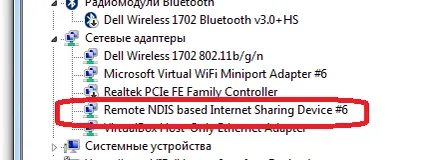
3. Настройка на WiFi-връзката към маршрутизатора и да се свържете към нея.
Ако всичко върви добре, а след това на браузъра ще бъде празна страница с текст
6. Отново отворите "Мениджър на устройството" и да намерят има три непознато устройство "ZTE LTE технологии MSM"
7. Комплект за всяка от тези драйвери на устройства от архива:
Водачите са в "Drivers" папка.
Ако сте в процес на проблеми при инсталиране или не знаете как да ги инсталирате, използвайте тези инструкции тук: Как да инсталирате драйвера? ,
Ако Windows показва предупреждение за неправилна инсталация / неподписан драйвер за - отговоря: "Бих искал да се инсталира."
8. Сега бившите неизвестни устройства имат нормални имена. Ние считаме, сред които "ZTE Mobile Broadband Диагностика Пристанище" (в "Ports (COM & LPT)"), възложени му и не забравяйте номера на COM-порт (например, или COM9 COM13)
9. От тази същата екстракт архивен файл "diag1F40_F0AA.bin" и го поставете в основната директория "C:"
10. Изпълнение на конзолата (Windows Command Prompt).
11. В конзолата, въведете следните команди, като натиснете "Enter" след всеки ред vvobsche:
(Заменете думата "COM9" на последния ред, 9, до броя на вашия COM-порта от стъпка 8)
След успешното завършване на този етап, ще видите това:
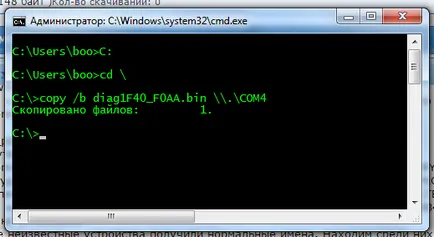
13. В диспечера на устройствата, трябва да има четири (4) непознато устройство със същото име "ZTE Technologies MSM" (ако не се появи веднага, това води до изкривяване на USB-кабел). Алтернативно отворена за всеки един от тях "Properties", отидете на раздела "Информация", изберете падащия списък на "хардуер ID" и не забравяйте, някои от тях, който ще посочи "USB \ VID_19D2PID_1404REV_5099 MI_06 ".
14. Инсталирайте ADB на драйвера на устройството от архива ( "ADB Driver" папка). Устройството ще се нарича "Android ADB Interface" или "Android Composite ADB Interface".
15. Сега копирайте папката "ADB" от архива в главната директория "C:" и в командния ред прави следното:
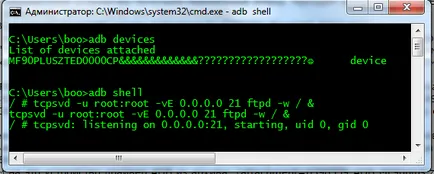
Window след операции, които не са затваряне! Той все още е полезно за нас.
17. След това проверете папките в "/ ЮЕсАр / zte_web / уеб / auto_apn /" и да се замени с "auto_apn.db" на "auto_apn.db" от нашите архиви.
18. Сега в прозореца на командния ред, просто натиснете Ctrl + C и изпълни тази команда тук:
19. На следващо място, инсталирате и стартирате програмата от "TeraTerm" на архива.
20. След стартирането на програмата през прозореца, изберете "неозаглавен" COM-порт (тя трябва да съответства на ZTE-модем, ако има някакво съмнение, след това отворете свойствата на Диспечер на устройствата "ZTE Mobile Broadmand модем" и да видим какво е COM-порт)
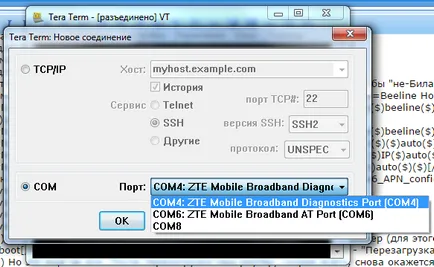
21. В резултат на черен терминал прозореца последователно въведете следните две команди:
Резултатът ще бъде тук, като:
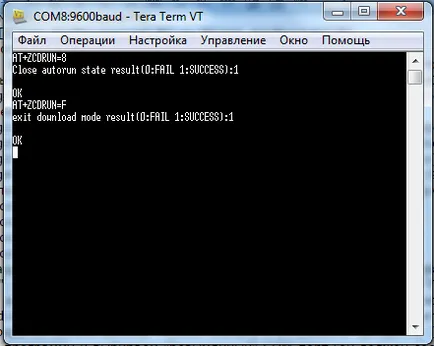
22. Отидете на уеб интерфейса на рутера, изберете "Настройки" - "Устройство" - "рестартиране" и рестартирайте рутера. Ако всичко работи, а след това на Device Manager-на RNDIS адаптера се появява отново.
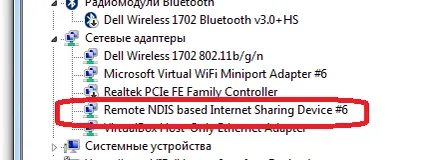
Сега всичко. Поставете СИМ-картата на друг оператор, и се радват на живота.
MF90 + (за разлика от MF90) са много капризни по отношение на работа в 4G! 4G за него задължително се нуждаят от "правилната" точка за достъп (APN),
Така че, както за нормалната работа е необходимо в уеб панел, за да изберете точка за достъп към друг оператор!
Опитах всичко, но не може да отключи?
След това имате тук vk.com/best_unlock!
След тази стъпка админ панела не се появи, отидете за по-нататъшни инструкции, ако не се появи в диспечера на устройствата, това означава, че даден проблем или модем или PC, опитайте на друг компютър, за да се опита и също нещо с това, същата позиция
Диспечер на устройствата се появи само три устройства
Модеми: ZTE Mobile Broadband модем.
Портове: ZTE Mobile Broadband в Порт,
ZTE Mobile Broadband Диагностика Port.
Свържете чрез Wi Fi на roltoru poluchetsya
Ако се върнете към нормалния режим рутер, нито един от отборите не помагат, а след това да помогне DC-Unlocker приложение. Започнала производителя на програмата и модела на устройството е избран и натиснете "Намиране". Когато устройството е там и да вземе решение, което трябва да се определят номерата на портове. След това, в секцията "Unlocker" ( "Отключване"), щракнете върху "Изключване на диагностичен порт." След успешно потвърждение на операцията, за да рестартирате устройството.
Вече е възможно по някакъв начин да се върне в първоначалното състояние.
Ако се върнете към нормалния режим рутер, нито един от отборите не помагат, а след това да помогне DC-Unlocker приложение. Започнала производителя на програмата и модела на устройството е избран и натиснете "Намиране". Когато устройството е там и да вземе решение, което трябва да се определят номерата на портове. След това, в секцията "Unlocker" ( "Отключване"), щракнете върху "Изключване на диагностичен порт." След успешно потвърждение на операцията, за да рестартирате устройството.
Благодаря ви, а не след успешното отключване (Comp не виждам модем) Оказа се, за да се възстанови програмата DC-Unlocker извън диагностичен порт (помогна).
Направих този начин. Аз не работя 12, ал. Свалих гв отключвам и изключен режим за диагностика, а след това направи много на едни и същи движения (от пети до 12 точки и отново дръпна от DC отключвам), след това отидох в настройките modkma и просто да изберете желаната мрежа. Но след като сте го не стартира. трябва да отидете на профили (моят модем от Beeline) и да създадете нов профил. Внимание се практикува само simkarty Yota създаде профил и всички неща работят
В резултат на това Диспечер на устройствата "мрежови карти" показва Windows Mobile базирани устройство интернет споделяне. Имам Windows XP е добре ли е? Стигнах до целта?))